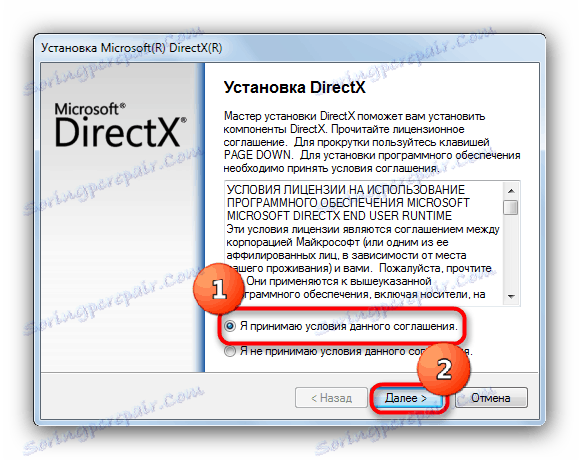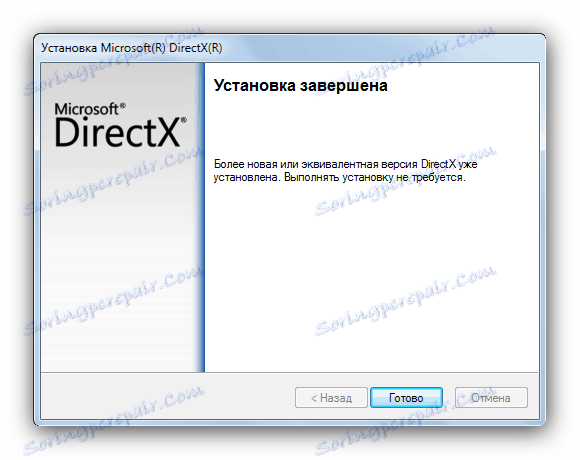عیب یابی d3dx9_35.dll
یک بازی مدرن مدرن نمیتواند بدون استفاده از یک جزء انجام دهد. Directx که مسئول نمایش گرافیک است، عمدتا سه بعدی است. در غیاب این نرم افزار در سیستم و یا اگر کتابخانه های آن آسیب دیده باشند، بازی ها متوقف نخواهند شد، به اشتباهاتی که از جمله آنها شکست در فایل d3dx9_35.dll می باشد.
پرش نصب Direct X بسیار دشوار است: اغلب آن را به نصب بازی دوخته شده است. با این حال، چیزهایی برای نصب ناقص بسیار ساده نیست - این جزء ممکن است در آنها وجود نداشته باشد. گاهی اوقات بسته ممکن است آسیب ببیند یا چیزی به یک کتابخانه مجزا ("کار" ویروس، خاموش بودن نادرست، اقدامات کاربر) رخ دهد. کتابخانه d3dx9_35.dll به DirectX 9 اشاره دارد، بنابراین خطا در تمام نسخه های ویندوز، با شروع از 98SE می تواند یافت شود.
محتوا
روشهای رفع خطای d3dx9_35.dll
تنها سه راه برای حل مشکل وجود دارد. اولین بار نصب DirectX 9 از طریق نصب کننده وب است. دوم این است که کتابخانه گمشده را با استفاده از یک برنامه جداگانه دانلود و نصب کنید. سوم این است که این مورد را خودتان دانلود کنید و نصب کنید. بیایید به آن برسیم.
روش 1: مشتری DLL-Files.com
داشتن از این برنامه دسترسی به یک پایگاه داده گسترده ای وجود دارد که هزاران فایل DLL را می داند. در میان آنها یک مکان برای d3dx9_35.dll بود.
- پس از باز کردن برنامه، d3dx9_35.dll را در نوار جستجو تایپ کنید و روی "Run search" کلیک کنید.
- نتیجه ای که توسط یک برنامه با یک کلیک پیشنهاد شده را انتخاب کنید.
- خواص کتابخانه های یافت شده را بررسی کنید، سپس روی «نصب» کلیک کنید .
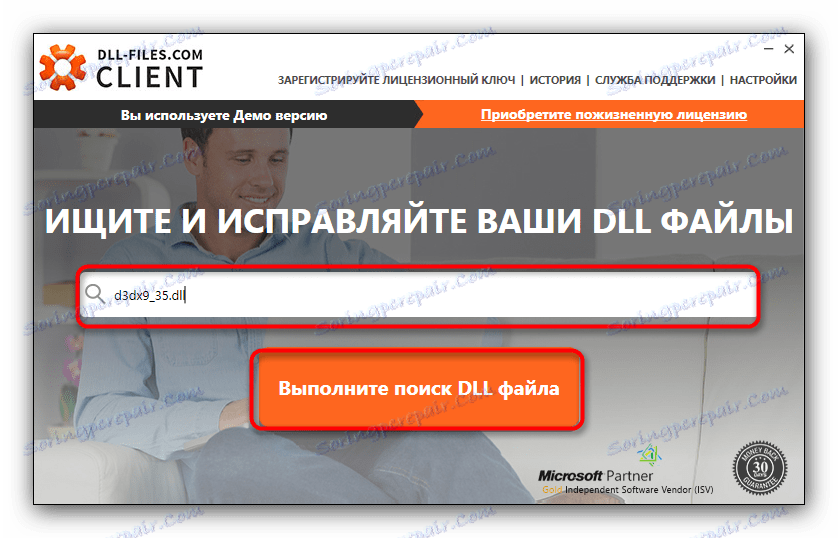
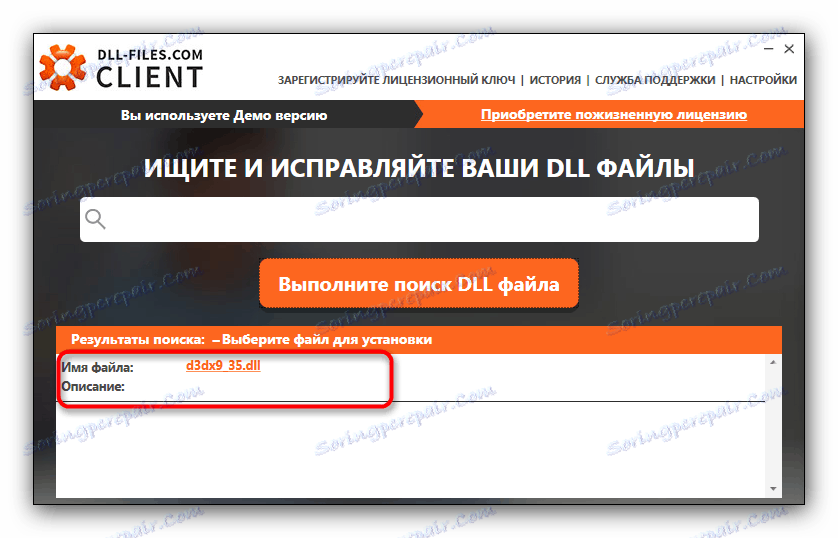
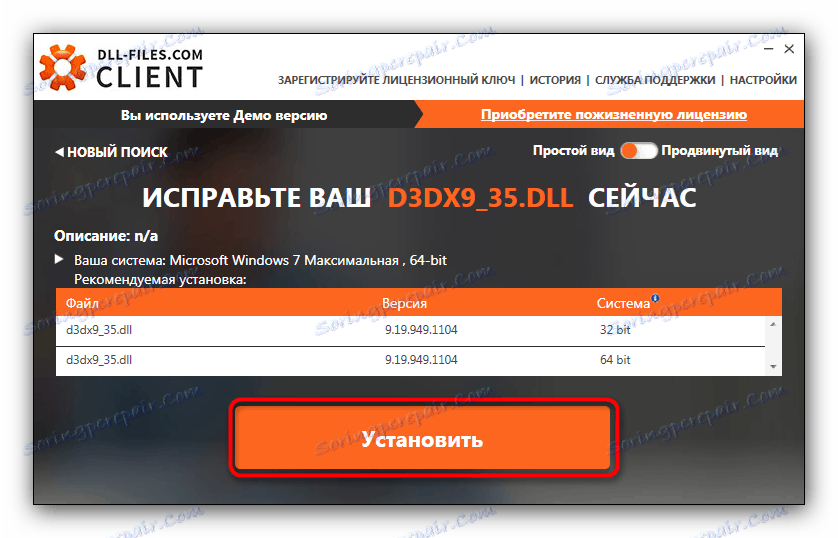
پس از نصب فایل، برنامه های غیر فعال شده قبلا در دسترس خواهند بود و خطا ناپدید خواهد شد.
روش 2: نصب DirectX
منطقی ترین روش برای رسیدگی به خطا در d3dx9_35.dll این است که Direct X را نصب کنید. این کتابخانه بخشی از بسته است و پس از نصب آن در جای خود قرار خواهد گرفت و علت شکست را از بین می برد.
- نصب کننده وب را دانلود کنید. اجرا کن پنجره زیر ظاهر خواهد شد.
![شروع به نصب Microsoft DirectX کنید]()
موافقت نامه مجوز با تایید آیتم های مناسب را قبول کنید، سپس با نصب ادامه دهید. - پنجره بعدی از شما می خواهد پین بینگ را نصب کنید. در این مورد، برای خود تصمیم بگیرید، سپس روی «بعدی» کلیک کنید.
- فرایند نصب زمان خاصی را می گیرد، که بستگی به سرعت اتصال اینترنت دارد. هنگامی که فرایند نصب کامل می شود، روی "پایان" کلیک کنید.
![پایان نصب Microsoft DirectX]()
همچنین توصیه می شود که رایانه را دوباره راه اندازی کنید.
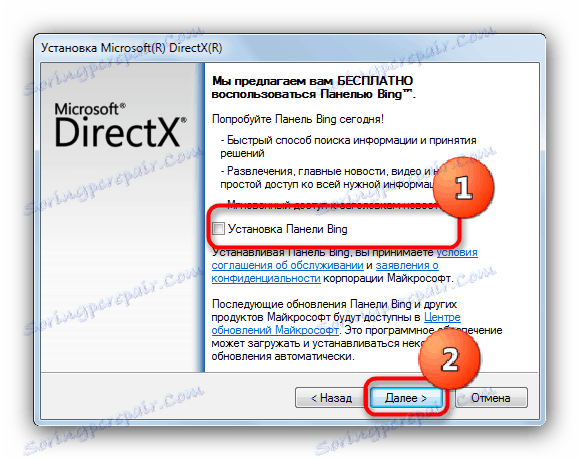
این روش تقریبا تضمین شده است که شما را نه تنها از خطا در ارتباط با d3dx9_35.dll، بلکه از شکست های دیگر مربوط به اجزای DirectX نیز نجات می دهد.
روش 3: نصب d3dx9_35.dll
ویندوز یک پیغام خطا ایجاد می کند که نمی تواند کتابخانه مورد نیاز برای کار در پوشه سیستم پیدا کند. بنابراین اگر شما در حال حاضر Direct X را نصب کرده اید، اما OS همچنان مشکلی با d3dx9_35.dll را نشان می دهد، شما باید این کتابخانه را به محل دلخواه بر روی هارد دیسک دانلود کنید و آن را به دایرکتوری سیستم منتقل کنید. 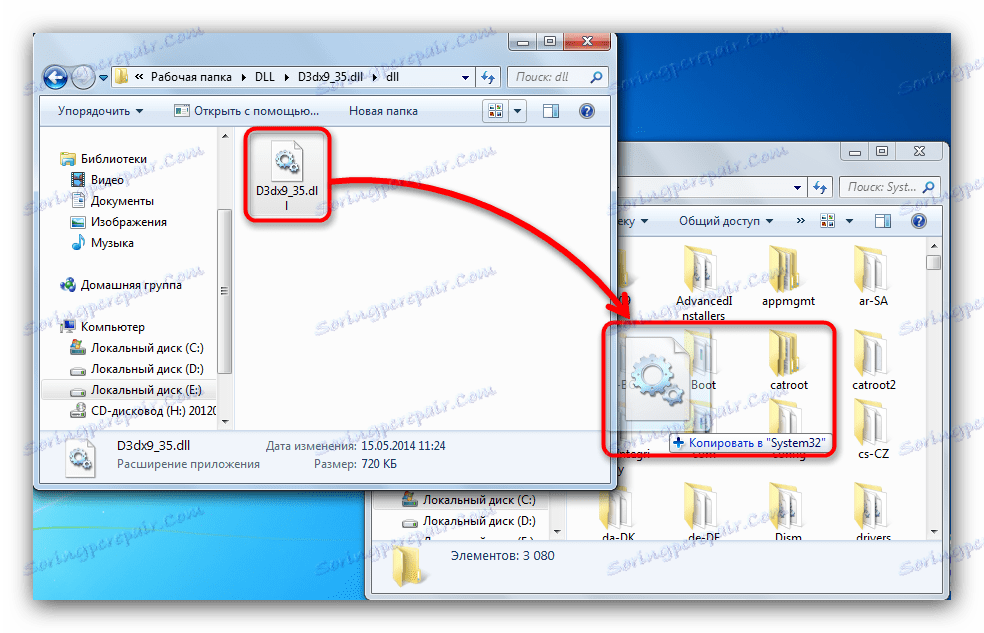
محل دایرکتوری بستگی به عمق کمی و نسخه ویندوز که در رایانه نصب شده است. علاوه بر این، ممکن است الزامات اضافی وجود داشته باشد، بنابراین قبل از نصب کتابخانه های پویا بهتر است که آن را بخوانید مواد مربوطه .
گاهی اوقات فقط نصب ممکن است کافی باشد: فایل DLL توسط قوانین منتقل شد، اما خطا همچنان مشاهده می شود. در این وضعیت ما توصیه می کنیم DLL نصب شده را ثبت کنید در رجیستری سیستم - این دستکاری اجازه خواهد داد که سیستم عامل به درستی کتابخانه را به کار خود برگرداند.
ما به شدت توصیه می کنیم که از نرم افزار مجوز استفاده کنید تا از اشتباهات بسیاری جلوگیری شود!